Cómo corregir el desplazamiento lento y lento en Microsoft Word
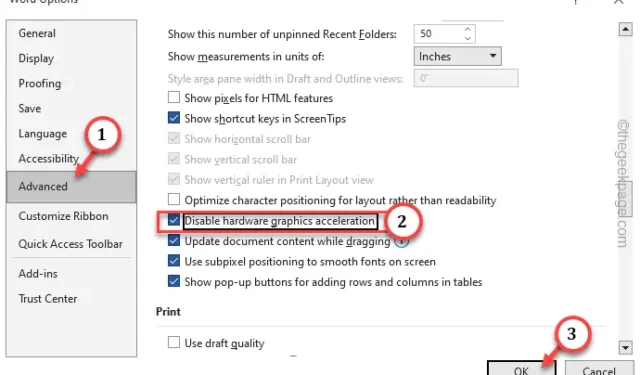
Solución 1: cambie la configuración de aceleración de gráficos de hardware
Paso 1: abre MS Word .
Paso 2: luego, toque » Archivo » y haga clic en » Opciones «.
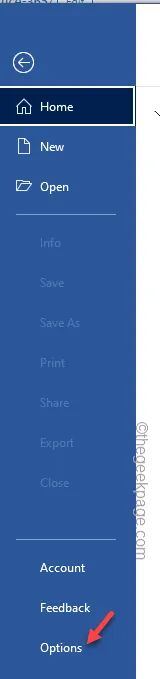
Paso 3: acceda a la pestaña » Avanzado «.
Paso 4: vaya a la sección » Pantalla «. Simplemente marque la casilla » Deshabilitar la aceleración de gráficos de hardware «.
Paso 5: luego, haga clic en » Aceptar » para guardar el cambio.
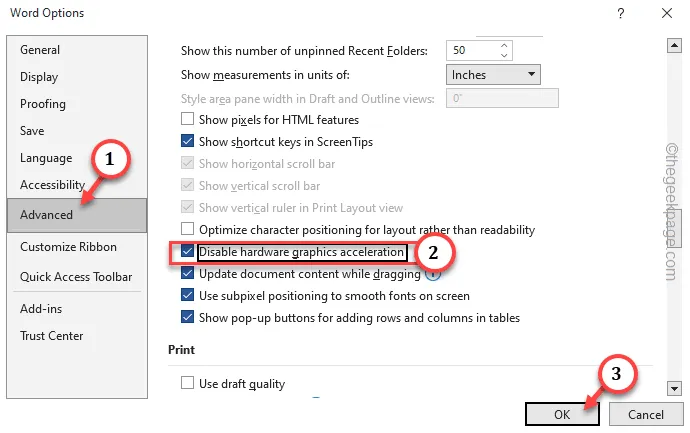
Solución 2: no use el posicionamiento de subpíxeles
Paso 1: vaya al » Archivo » en MS Word.
Paso 2: luego, haga clic en » Opciones » para abrirlo.
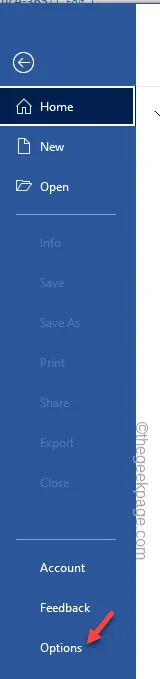
Paso 3: vaya a la sección » Avanzado » una vez más.
Paso 4: asegúrese de haber desmarcado la casilla » Actualizar el contenido del documento mientras se arrastra «.
Paso 5: además, asegúrese de que la opción » Usar el posicionamiento de subpíxeles para suavizar las fuentes en la pantalla » no esté marcada .
Paso 6 – Luego, haga clic en » Aceptar «.
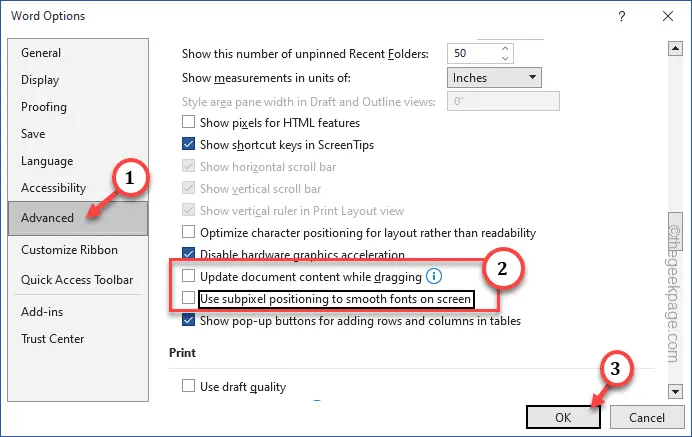
Solución 3: deshabilite los complementos no deseados
Paso 1: después de abrir Word, toque » Archivo » y luego haga clic en » Opciones » para abrirlo.
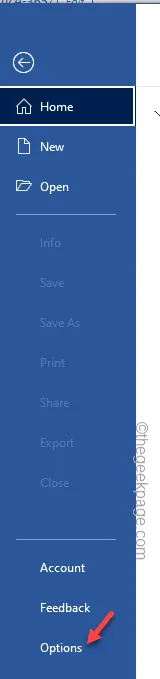
Paso 2: vaya a la pestaña » Complementos «.
Paso 3: configure Administrar en » Complementos COM » y toque » Ir » para abrirlo.
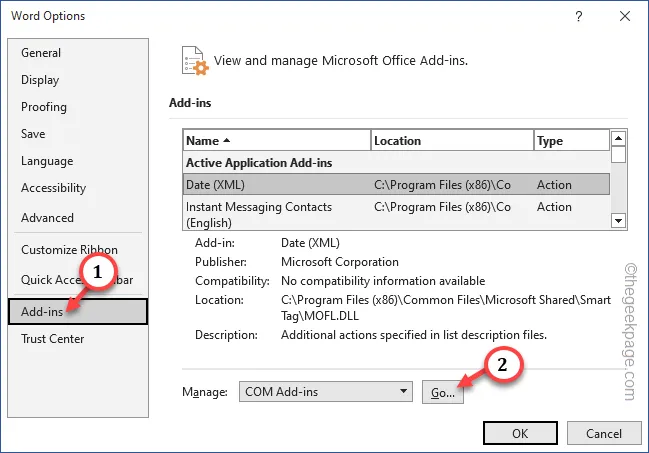
Paso 4: encontrará todos los complementos allí. Simplemente desmarque todos los complementos no deseados/no esenciales y haga clic en » Aceptar «.
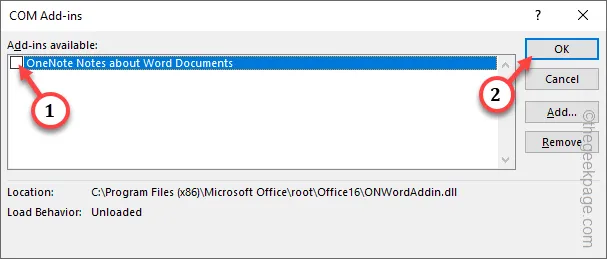
Ahora, cierre Word y reinicie el documento una vez más.
Solución 4: aumente la cantidad de líneas que se desplaza
Paso 1: debe abrir la configuración del mouse . Por lo tanto, use la combinación de teclas Win+R para abrir el cuadro Ejecutar .
Paso 2: luego, escriba este comando de acceso directo y haga clic en » Aceptar «.
main.cpl
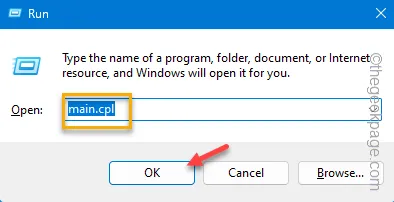
Paso 3: vaya directamente a la página » Rueda «.
Paso 4: en la pestaña Desplazamiento vertical, configure » Gire la rueda una muesca para desplazarse » en » 6 «.
[Este parámetro se establece en » 3 » normalmente. Puede elegir un número diferente de líneas para desplazarse si lo desea.]
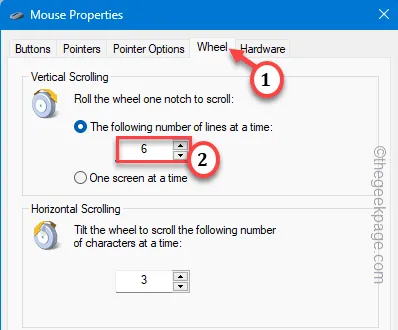
Paso 5: simplemente haga clic en » Aplicar » y » Aceptar » ahora para guardar los cambios.
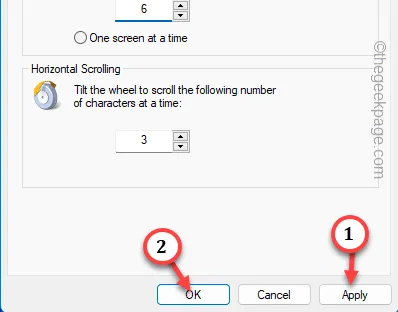



Deja una respuesta